Prečo sa pri pripájaní k sieti Wi-Fi v systéme Android vyskytne chyba overenia? Čo robiť a ako sa s tým vysporiadať?
Chyba overenia pri pripájaní k domácej wi-fi je možno najčastejším problémom, ktorý sa vyskytuje na telefóne alebo tablete s Androidom. Aby ste to odstránili, musíte pochopiť základné princípy zariadenia, ako aj vedieť, čo je autentifikácia a prečo sa nevykonáva.
Problém nemôžete vyriešiť bez pochopenia jeho podstaty. Wi-Fi autentifikácia je proces overenia bezpečnostného kľúča. Jednoducho povedané - zhoda nastaveného sieťového hesla s heslom zadaným používateľom. Hlavnou úlohou autentifikácie na telefóne alebo tablete je chrániť sieť pred neoprávneným prístupom.
Nie každý používateľ chápe, že akékoľvek zariadenia pripojené k jednej Wi-Fi sieti si môžu voľne vymieňať dáta. Preto sa otvorené miesta pripojenia k internetu považujú za nezabezpečené. Na pripojenie k bezdrôtovej sieti bez obáv o bezpečnosť vašich údajov bol vynájdený proces autentifikácie. Najbežnejším spôsobom autentifikácie používateľa je požiadať ho o heslo.
Ako prebieha overenie?
- Používateľ sa pripojí k sieti a potom zadá bezpečnostný kľúč;
- tablet alebo telefón so systémom Android zašifruje zadané informácie a odošle ich do smerovača;
- smerovač dešifruje údaje;
- odopiera alebo umožňuje používateľovi pripojiť sa v závislosti od ich súladu alebo nesúladu.
Preto, ak zadáte nesprávne heslo, dôjde k chybe. V tomto prípade zariadenie so systémom Android napíše, že sa vám nepodarilo prejsť procesom overenia a telefón alebo tablet sa nepripojí k internetu.
Kroky na pripojenie k bezdrôtovému internetu
Pred pripojením k bezdrôtovej sieti sa uistite, že je modul wifi na telefóne alebo tablete s Androidom zapnutý. Pre to:
- prejdite na nastavenia telefónu;
- prejdite do ponuky bezdrôtových sietí;
- ak vám telefón alebo tablet povie „ak chcete zobraziť dostupné siete, zapnite wifi“, posuňte posúvač zhora do správnej polohy.
Po niekoľkých sekundách sa tu zobrazí zoznam dostupných bezdrôtových sietí. Ak sa vedľa ikony wifi zobrazuje „zámok“, potom, aby ste sa mohli pripojiť, budete musieť prejsť procesom overenia.
povoliť funkciu „zobraziť heslo“.
Rozhodnite sa, ku ktorej bezdrôtovej sieti chcete pripojiť svoj mobilný telefón alebo tablet. Kliknite naň. Potom sa na displeji vášho zariadenia zobrazí dialógové okno s jeho názvom, informáciami o úrovni signálu, type ochrany a poľom na zadanie hesla (ak je chránené). Aby ste sa pri zadávaní nepomýlili, prejdite v dialógovom okne nadol a zaškrtnite políčko „zobraziť heslo“.
To vám presne ukáže, ktoré znaky zadávate. Po zadaní vhodnej kombinácie hesla kliknite na tlačidlo „pripojiť“. Telefón alebo tablet vám oznámi, že sa úspešne pripojil k vybranej wifi sieti alebo sa zobrazí chyba.
Hlavné problémy
Často sa stáva, že keď zadáte nesprávne heslo a pokúsite sa pripojiť k bezdrôtovej sieti, telefón alebo tablet pod jeho menom namiesto správy „pripojené“ napíše: „Uložené, chránené WPA2“ (WPA2 je typ používaná sieť, takže sa môže zmeniť). Nasleduje niekoľko pokusov o autentifikáciu a na konci sa objaví hláška „chyba overenia“ alebo „chyba pri pripájaní k sieti“ (čo je v podstate to isté). V takejto situácii má používateľ základné otázky: čo robiť a prečo sa chyba objaví?
Existujú tri bežné problémy, ktoré bránia používateľovi telefónu alebo tabletu s Androidom prejsť procesom overenia:
- nesprávne zadané heslo na pripojenie k wifi (bezpečnostný kľúč);
- nesúlad medzi typom šifrovania údajov smerovača a nastaveniami v telefóne alebo tablete;
- porucha wifi routera.
V závislosti od typu problému sa spôsoby jeho riešenia líšia.
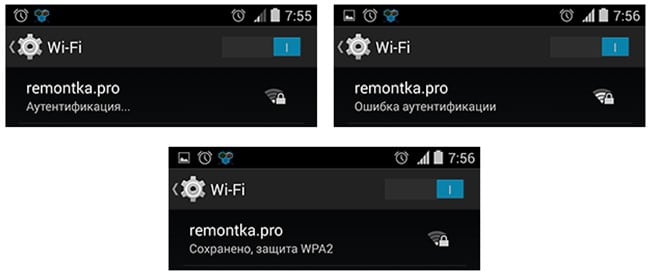
Nesprávne zadané heslo
Kliknite na názov bezdrôtovej siete, ktorá poskytuje chybu overenia. Po vyvolaní malého dialógového okna vyberte položku „vymazať“. Nebojte sa, nikde nezmizne, ale znova sa objaví v tomto zozname, po ktorom môžete zopakovať vykonané operácie zadaním správneho hesla. Nezabudnite zaškrtnúť políčko „zobraziť heslo“. Dvakrát dôkladne skontrolujte kľúč. Používatelia si často mýlia znak nula s písmenom „o“, ten s latinským „i“ a „l“, veľké písmeno „I“ (i – „ah“) a malé „l“ (L – „el "), a tak ďalej. Pamätajte, že heslo môže rozlišovať malé a veľké písmená (veľké a malé písmená).
Ak ste si istí, že zadané heslo je správne, ale telefón alebo tablet v operačnom systéme Android stále zobrazuje túto chybu, vypnite modul wi-fi a zapnite ho opätovným pokusom o pripojenie k tejto sieti alebo úplne reštartujte mobilné zariadenie a skúste sa znova pripojiť.
Chybný smerovač
Problém môže spočívať aj v samotnom smerovači, ktorý distribuuje internet. V takom prípade sa môžete pokúsiť pripojiť k iným bezdrôtovým sieťam, iným smerovačom. Napríklad do bezplatných Wi-Fi reštaurácií, obchodov atď. Ak problém pretrváva, pravdepodobne budete musieť vykonať úplný reset smartfónu na výrobné nastavenia. Zároveň si nezabudnite vytvoriť záložnú kópiu informácií uložených vo vašom telefóne alebo tablete s Androidom, inak o ne prídete.
Nesúlad typu šifrovania údajov
Chyba overenia sa môže objaviť v dôsledku nesúladu typu šifrovania údajov alebo neznámeho režimu siete Wi-Fi pre zariadenie. Problém sa odstraňuje zmenou ich typov. Ak to chcete urobiť, musíte sa pripojiť k smerovaču (cez Wi-Fi alebo pomocou kábla) a zadať parametre smerovača. Do panela s adresou prehliadača zadajte prístupový bod IP (tieto informácie nájdete na obale, krabici alebo v pokynoch k smerovaču).
Ako zistiť prístupové body IP prostredníctvom Centra sietí a zdieľania
- otvorte "Centrum sietí a zdieľania";
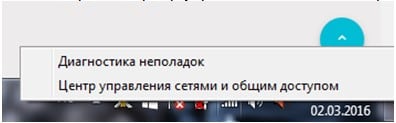
- nájdite riadok „pripojenie“ a vyberte „pripojenie k bezdrôtovej sieti“;
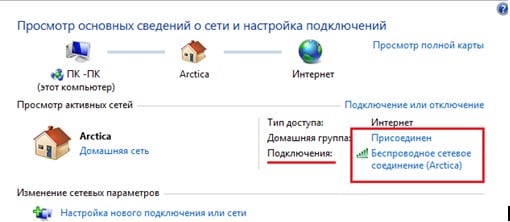
- v dialógovom okne, ktoré sa otvorí, kliknite na tlačidlo „informácie“;
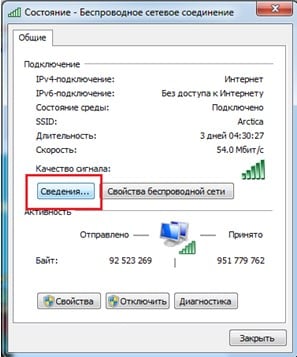
- „IP adresa predvolenej brány v4“ je adresa IP prístupového bodu k smerovaču.

Zmena typu šifrovania v nastaveniach smerovača
Po zadaní prístupového bodu IP v prehliadači sa dostanete na parametre smerovača, kde budete musieť zadať svoje prihlasovacie meno a heslo (štandardne: admin, admin). V závislosti od výrobcu a modelu sa rozhranie programu môže líšiť.

- po úspešnej autentifikácii otvorte rozšírené nastavenia smerovača alebo smerovača;
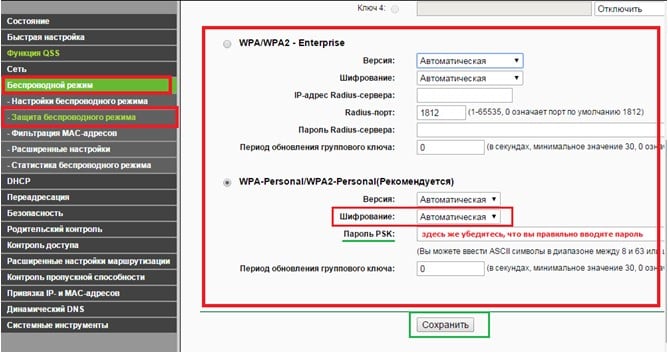
- vyberte typ automatického šifrovania údajov alebo zmiešané WPA-PSK / WPA2-PSK2;
- v tej istej ponuke môžete zmeniť heslo bezdrôtovej siete;
- kliknite na tlačidlo „uložiť“ alebo „použiť“;
- reštartujte zariadenie;
- nemusíte robiť nič iné, takže môžete zatvoriť nastavenia smerovača.
Ak ste urobili všetko správne, problém overenia siete Wi-Fi na telefóne alebo tablete s Androidom už nezničí váš život.
V kontakte s
 Ako vykonať núdzovú obnovu firmvéru pre router ASUS
Ako vykonať núdzovú obnovu firmvéru pre router ASUS Ako povoliť Bluetooth na prenosnom počítači v systéme Windows 7
Ako povoliť Bluetooth na prenosnom počítači v systéme Windows 7 Ako si sami nakonfigurovať Wi-Fi router D-Link DIR-615
Ako si sami nakonfigurovať Wi-Fi router D-Link DIR-615 Wi-Fi sa v systéme Android nezapne: možné poruchy a spôsoby ich odstránenia
Wi-Fi sa v systéme Android nezapne: možné poruchy a spôsoby ich odstránenia Ako preniesť internet z telefónu do počítača v moderných podmienkach
Ako preniesť internet z telefónu do počítača v moderných podmienkach Distribuovaný internet z prenosného počítača, existuje sieť Wi-Fi, ale internet nefunguje?
Distribuovaný internet z prenosného počítača, existuje sieť Wi-Fi, ale internet nefunguje?